Ce site Web est conçu pour être utilisé avec ScanSnap Home 2.xx.
Si vous utilisez ScanSnap Home 3.0 ou une version ultérieure, reportez-vous ici.
Changer d'utilisateur en vue d'afficher les profils propres à un utilisateur
Lorsque plusieurs utilisateurs partagent une unité de ScanSnap, vous pouvez modifier les modes d'affichage des profils dans la liste des profils de l'écran tactile et dans la fenêtre de numérisation.
L'un des modes consiste à afficher les profils créés uniquement avec l'ordinateur connecté au ScanSnap, l'autre mode à afficher les profils créés avec tous les ordinateurs ayant été préalablement connectés au ScanSnap. Vous pouvez sélectionner l'une ou l'autre méthode.
Pour afficher les profils créés uniquement avec un ordinateur connecté au ScanSnap, sélectionnez un nom d'utilisateur sur l'écran tactile afin de remplacer l'ordinateur connecté au ScanSnap par un autre ordinateur.
Lorsque vous modifiez l'ordinateur connecté au ScanSnap, les profils affichés dans la liste des profils sont remplacés par ceux créés uniquement avec l'ordinateur connecté au ScanSnap.
Si vous sélectionnez un ordinateur utilisé par d'autres utilisateurs qui accèdent au ScanSnap via leur compte et si vous modifiez le compte de l'utilisateur sur l'ordinateur, vous devez également modifier l'utilisateur sur le ScanSnap.
Mode d'affichage des profils
Sélectionnez un mode d'affichage des profils dans l'écran [Affichage des profils] qui peut apparaître après l'affichage de l'écran [Configuration], puis de l'écran [Paramètres du scanneur] sur l'écran tactile.
Les modes d'affichage des profils sont les suivants :
- Utilisateur sélectionné
-
Les profils créés uniquement avec l'ordinateur connecté au ScanSnap s'affichent. Néanmoins, les profils suivants ne s'affichent pas si la configurtion [Mode de connexion Wi-Fi] de l'onglet [Paramètres Wi-Fi] de l'écran [Configuration] sur l'écran tactile est défini sur un paramètre autre que [Connexion par point d'accès].
Profils liés à un service cloud à l'aide de ScanSnap Cloud
Profils configurés pour enregistrer les images numérisées directement depuis le ScanSnap vers un dossier en réseau
Les profils créés uniquement avec l'ordinateur connecté au ScanSnap s'affichent. Néanmoins, les profils associés à un service cloud via ScanSnap Cloud ne s'affichent pas si le paramètre [Mode de connexion Wi-Fi] de l'onglet [Paramètres Wi-Fi] de l'écran [Configuration] sur l'écran tactile est défini sur un paramètre autre que [Connexion au point d'accès].
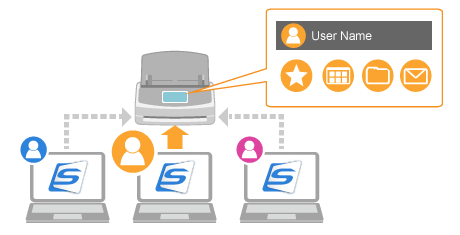
Si un nom d'utilisateur apparaît dans l'angle supérieur de l'écran d'accueil sur l'écran tactile, vous pouvez appuyer sur l'icône d'utilisateur pour afficher l'écran [Sélection d'un utilisateur] et modifier l'utilisateur dont vous souhaitez afficher les profils. La sélection d'un nom d'utilisateur remplace l'ordinateur actuel par l'ordinateur que vous souhaitez connecter au ScanSnap.
Une icône d'utilisateur et un nom d'utilisateur s'affichent dans les cas suivants :
Le paramètre [Mode de connexion Wi-Fi] est défini sur [Connexion au point d'accès] ou [Connexion directe] dans [Paramètres Wi-Fi] de l'écran [Configuration] sur l'écran tactile
Il existe au moins deux historiques d'ordinateurs ayant été préalablement connectés au ScanSnap
CONSEILDans l'écran [Sélection d'un utilisateur] qui s'affiche en appuyant sur une icône d'utilisateur, l'option [Tous (Cloud/dossier-réseau)] peut apparaître comme nom d'utilisateur. Si vous sélectionnez [Tous (Cloud/dossier-réseau)], seuls les profils suivants seront affichés.
Profils liés à un service cloud à l'aide de ScanSnap Cloud
Profils configurés pour enregistrer les images numérisées directement depuis le ScanSnap vers un dossier en réseau
Dans l'écran [Sélection d'un utilisateur] qui s'affiche en appuyant sur une icône d'utilisateur, l'option [Tous les utilisateurs du cloud] peut apparaître comme nom d'utilisateur. Si vous sélectionnez [Tous les utilisateurs du cloud], seuls les profils associés aux services cloud via ScanSnap Cloud s'affichent.
Pour les profils affichés, les paramètres de numérisation des profils créés sur un périphérique mobile utilisant l'une des applications suivantes sont inclus.
Application ScanSnap Cloud
ScanSnap Home for iOS/Android
- Tous les utilisateurs
-
Tous les profils créés avec des ordinateurs ayant préalablement été connectés au ScanSnap dans la liste des profils de l'écran tactile et dans la fenêtre de numérisation s'affichent.
Tous les utilisateurs peuvent utiliser le ScanSnap sans avoir à sélectionner un utilisateur.
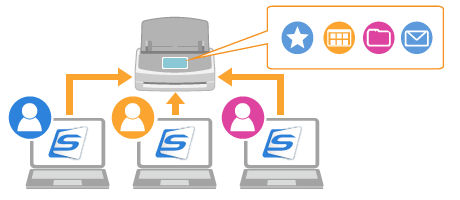
- Utilisateur connecté
-
Les profils s'affichent dans la liste des profils sur l'écran tactile, à condition que le ScanSnap soit connecté à l'ordinateur. Notez que les profils suivants sont exclus.
Profils liés à un service cloud à l'aide de ScanSnap Cloud
Profils configurés pour enregistrer les images numérisées directement depuis le ScanSnap vers un dossier en réseau
Les profils s'affichent dans la liste des profils sur l'écran tactile, à condition que le ScanSnap soit connecté à l'ordinateur. Néanmoins, les profils associés à un service cloud via ScanSnap Cloud ne s'affichent pas.
Ce mode offre un bon niveau de sécurité, car les profils ne sont pas affichés sur l'écran tactile lorsque le ScanSnap et l'ordinateur sont déconnectés.
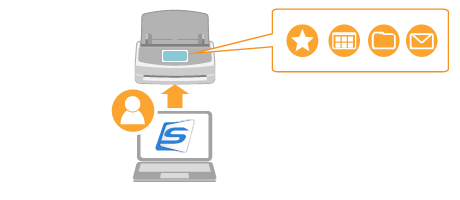
Pour modifier l'utilisateur dont vous souhaitez afficher les profils, reconnectez le ScanSnap et l'ordinateur via un câble USB ou via Wi-Fi.
Modifier le mode d'affichage des profils
Modifiez le mode d'affichage des profils dans la liste des profils de l'écran tactile et dans la fenêtre de numérisation.
-
Si vous modifiez la méthode d'affichage du profil, les informations d'identification du dossier en réseau peuvent être initialisées en même temps que les informations du profil affichées sur l'écran tactile.
Si vous modifiez la méthode d'affichage des profils, vérifiez si vous devez réenregistrer les informations d'identification pour le dossier en réseau.
Appuyez sur
 sur l'écran d'accueil de l'écran tactile du ScanSnap pour afficher l'écran [Paramètres].
sur l'écran d'accueil de l'écran tactile du ScanSnap pour afficher l'écran [Paramètres].Appuyez sur
 pour afficher l'écran [Paramètres du scanneur].
pour afficher l'écran [Paramètres du scanneur].Appuyez sur [Affichage des profils] pour afficher l'écran [Affichage des profils].
Dans la liste qui apparaît lorsque vous appuyez sur ▼, sélectionnez un mode d'affichage des profils.
La modification du mode d'affichage des profils supprime la liste des profils sur l'écran tactile. Toutefois, les profils devant être supprimés varient selon la façon dont la méthode d'affichage des profils a été modifiée.
Si vous avez remplacé la méthode [Tous les utilisateurs] par [Utilisateur sélectionné] ou [Utilisateur sélectionné] par [Tous les utilisateurs]
Les profils autres que les suivants seront supprimés.
Profils configurés pour enregistrer les images numérisées directement depuis le ScanSnap vers un dossier en réseau
Profils liés à un service cloud à l'aide de ScanSnap Cloud
Les profils autres que ceux liés à un service cloud à l'aide de ScanSnap Cloud sont supprimés.
Si vous modifiez le mode sur [Utilisateur connecté]
Tous les profils sont supprimés.
Notez que même si les profils affichés sur l'écran tactile sont supprimés, les informations des profils gérés dans ScanSnap Home sont conservées.
Appuyez sur
 pour afficher l'écran d'accueil.
pour afficher l'écran d'accueil.
Si le message [Lancez le logiciel sur le périphérique et connectez-le au ScanSnap.] s'affiche sur l'écran tactile, reliez le ScanSnap à un ordinateur.
Une fois le ScanSnap et l'ordinateur reliés, les profils affichés dans la liste des profils de l'écran tactile et dans la fenêtre de numérisation changent en fonction du mode d'affichage des profils que vous avez sélectionné.
Permuter sur un ordinateur à connecter au ScanSnap pour modifier les profils à afficher
Si vous sélectionnez [Utilisateur sélectionné] ou [Utilisateur connecté] pour [Affichage des profils], permuter sur un ordinateur à connecter au ScanSnap modifie les profils à afficher dans la liste des profils sur l'écran tactile ou la fenêtre de numérisation.
Procédez de l'une des façons suivantes pour permuter un ordinateur à connecter au ScanSnap.
Permutation à l'aide de l'écran tactile du ScanSnap
Si un nom d'utilisateur est affiché dans la partie supérieure de l'écran d'accueil sur l'écran tactile, sélectionnez le nom d'utilisateur pour connecter le ScanSnap et un ordinateur avec le nom d'utilisateur sélectionné.
Appuyez sur l'icône d'utilisateur dans la partie supérieure de l'écran d'accueil sur l'écran tactile du ScanSnap pour afficher l'écran [Sélection d'un utilisateur].


Sélectionnez un nom d'utilisateur correspondant à l'ordinateur auquel vous souhaitez connecter le ScanSnap.
L'ordinateur avec le nom d'utilisateur que vous avez sélectionné dans la fenêtre [Sélection d'un utilisateur] est connecté au ScanSnap, et les profils créés uniquement avec l'ordinateur connecté s'affichent dans la liste des profils.
Permutation avec un ordinateur
Si le bouton [Connectez-vous au scanneur] s'affiche sur la fenêtre de numérisation du ScanSnap, cliquez sur le bouton [Connectez-vous au scanneur] pour connecter l'ordinateur et le ScanSnap.
Cliquez sur le bouton [Scan] au supérieur de la Fenêtre principale de ScanSnap Home pour afficher la Fenêtre de numérisation.
Si la fenêtre principale n'est pas déjà affichée, reportez-vous à la section Affichage de la fenêtre principale.
Si la fenêtre principale n'est pas déjà affichée, cliquez sur l'icône [ScanSnap Home]
 dans la liste des applications qui s'affiche lorsque vous cliquez sur le Launchpad dans le Dock.
dans la liste des applications qui s'affiche lorsque vous cliquez sur le Launchpad dans le Dock.Cliquez sur le bouton [Connectez-vous au scanneur] affiché au centre de la fenêtre.
L'ordinateur est connecté au ScanSnap, et les profils créés avec l'ordinateur connecté s'affichent dans la liste des profils.